Cuando insertamos una referencia cruzada en nuestro documento, como la mayoría de elementos a referenciar están escritos con la primera letra en mayúscula, títulos de ilustraciones, Títulos de apartados etc. estas mayúsculas en referencia cruzada se traslada al texto de la referencia y en la mayoría de las veces esto será un error ortográfico grave y evitable. En esta entrada veremos cómo corregir las mayúsculas de una referencia u otro campo con el modificador lower.
Supongamos que estamos referenciado a la tabla 2 o a la imagen 1 de un documento. Los rótulos de estos títulos los tenemos o hemos personalizado con la primera letra en mayúscula. lo cuál es lo que necesitamos puesto que son palabras que están al principio de una frase, el título de la ilustración. Por tanto es correcto que bajo estas ilustraciones aparezca Tabla 2 o Imagen 1. Pero si en mitad del documento hacemos la referencia cruzada: ver Tabla 2, esta tabla no es un nombre propio y no debe ir en mayúscula inicial. Debe quedar como; ver tabla 2.
La solución a este problema parte del conocimiento de que estamos tratando con campos, por tanto la solución pasará por editar el campo. Las referencias cruzadas son campos REF referenciados a un marcador, creado automáticamente por Word y con un modificador para añadir un hipervínculo.
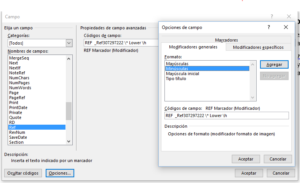
Hacemos clic derecho sobre el campo y Edit field... para abrir el cuadro de diálogo Campo. Ahí clic en Códigos de campo, para mostrarlos y clic en Opciones..., para abrir su cuadro de diálogo. En su ficha Modificadores generales, seleccionamos Minúsculas y Agregar. Se inserta el modificador lower y nuestra referencia cruzada aparecerá en minúsculas, como corresponde.
En estas entradas hay más ejemplos del uso de modificadores de campos.
Agradezco la colaboración para esta entrada al ingeniero industrial Alberto Bautista Grau, que amablemente compartió su manual Buenas prácticas de edición.
Espero que te guste y sea útil, si es así sigue y comparte el blog con tus contactos. Espero tus comentarios y sugerencias para nuevos temas.
También puedes seguir el Curso avanzado de Word en mi canal de YouTube
Excelentes explicaciones, muy detalladas para un tema tan complejo si no estás acostumbrado a manejarlo. Muchas gracias.
Hola!, este problema me pasa seguido y al realizar esta configuración al añadir otra referencia cruzada me aparece en mayúsculas, no se guarda la configuración, qué puedo hacer?
Muchas gracias, Kev, por seguir y compartir con tus contactos mis canales:
El modificador debes añadirlo a cada uno de los campos. Hazlo al final, copia y pega.
¡Hola!
En un proyecto estoy escribiendo los títulos de figuras y tablas en APA 7, es decir, la palabra (por ejemplo) Figura sin cursiva y en negrita y el texto normal en cursiva, con Verdana 8.
Cuando hago una referencia cruzada en el texto, me aparece la palabra Figura en negrita y cursiva y Verdana 8, aunque en el texto general uso Verdana 11 normal.
Aunque lo modifique manualmente, al pasarlo a pdf aparece de nuevo el estilo cambiado, tanto en el word como en el pdf. El campo queda así: { REF _Ref161355910 /h }.
He intentando insertar STYLEREF y también solo.
No consigo que nada funcione y tampoco encuentro ninguna solución en internet, aunque debe ser un problema que más personas tienen.
He conseguido que empiece en minúscula gracias a su blog, pero no encuentro la forma de cambiar el estilo y que permanezca.
Nota: / tiene la inclinación contraria.
¡¡Muchas gracias!!
Maricarmen
Muchas gracias, MariCarmen, por seguir y compartir mis canales:
Por defecto, las referencias cruzadas heredan el formato del texto que las rodea. Puedes aplicar cualquier formato directo o, mucho mejor, usar un estilo de carácter para las mismas con la fuente, estilo y tamaño que quieras.
En tu caso usa el formato del estilo Descripción, que es el que Word aplica, por defecto a los títulos de las tablas y las imágenes.